| Oracle® Fusion Middleware Oracle SOA SuiteおよびOracle Business Process Management Suite管理者ガイド 11g リリース1 (11.1.1.6.0) B55916-06 |
|
 前 |
 次 |
| Oracle® Fusion Middleware Oracle SOA SuiteおよびOracle Business Process Management Suite管理者ガイド 11g リリース1 (11.1.1.6.0) B55916-06 |
|
 前 |
 次 |
この章では、SOAコンポジット・アプリケーションで最新のインスタンス、最新のフォルトおよび拒否メッセージを監視する方法について説明します。リカバリが必要なBPELプロセス・メッセージの詳細を表示する方法、およびBPELプロセス・サービス・エンジンの「リカバリ」ページにアクセスしてメッセージ・リカバリを実行する方法についても説明します。
この章の内容は、次のとおりです。
詳細は、第1.2.2項「SOAコンポジット・アプリケーションの概要」を参照してください。
SOAコンポジット・アプリケーションの「ダッシュボード」ページから、SOAコンポジット・アプリケーションの最新のインスタンスとフォルトおよび拒否メッセージを監視できます。このページには、アプリケーションの最新の状態に関する高レベルの概要が表示されます。
SOAコンポジット・アプリケーションの最新のインスタンスとフォルトを監視する手順は、次のとおりです。
次のいずれかのオプションを使用して、このページにアクセスします。
| SOAインフラストラクチャのメニューから... | ナビゲータのSOAフォルダから... |
|---|---|
|
|
「ダッシュボード」をクリックします(選択されていない場合)。
「ダッシュボード」ページの上部には、次の詳細が表示されます。
コンポジットのライフサイクルの状態の要約。「ダッシュボード」ページの上部に、実行中のインスタンス数、合計インスタンス数、コンポジットのモード(「アクティブ」または「リタイア」)などが表示されます。
このページに表示される最新のインスタンスとフォルトの取得は指定した期間内に制限されることを示すメッセージ。このメッセージは、「SOAインフラストラクチャの共通プロパティ」ページで「インスタンスとフォルトの表示を次に制限: 過去time_period」チェック・ボックスが選択されている場合に表示されます(デフォルトで選択されています)。期間のデフォルト値は24時間ですが、この値は変更できます。このチェック・ボックスが選択されていない場合は、最後のパージ以降のSOAインフラストラクチャにおけるインスタンスとフォルト(数のメトリックを含む)がすべて表示されます。
SOAコンポジット・アプリケーションの最新のインスタンスの詳細。インスタンスID、名前、対話ID、状態(たとえば、「失敗」、「完了」)および開始時間が表示されます。
最新のフォルトと拒否メッセージの詳細。エラー・メッセージ、フォルトのリカバリが可能かどうか、フォルトの発生時間、フォルトの場所(サービス、サービス・コンポーネントまたは参照)、SOAコンポジット・アプリケーションのインスタンスID、およびフォルトが記述されているログ・ファイルへのリンクが表示されます。
BPELプロセス・サービス・エンジンの「リカバリ」ページからのリカバリを待機しているメッセージがある場合は、各SOAコンポジット・アプリケーションのホーム・ページの上部にメッセージが表示されます。
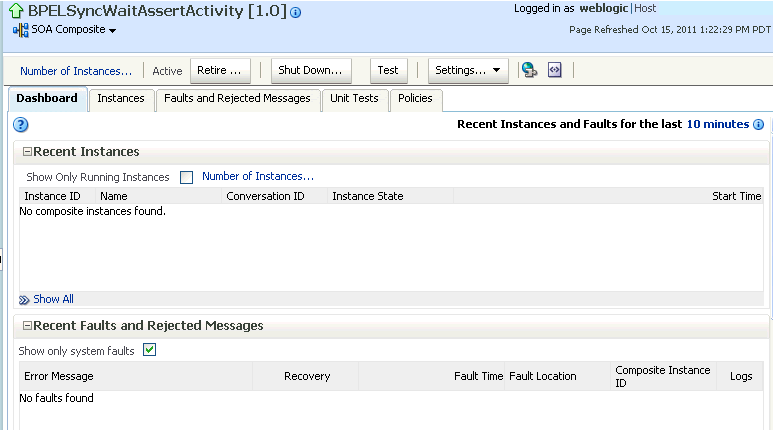
BPELプロセス・メッセージに対して、BPELプロセス・サービス・エンジンの「リカバリ」ページからリカバリが必要な場合、「必須のBPELメッセージ・リカバリ」メッセージが各SOAインフラストラクチャのホーム・ページの上部に表示されます。

このメッセージ・リカバリ情報の表示は、システムMBeanブラウザのAuditConfigプロパティのbpelRecoveryStatusキーおよびexcludeBpelMaxCreationTimeキーによって制御されています。このプロパティは、SOAインフラストラクチャの「共通プロパティ」ページの「詳細SOAインフラ拡張構成プロパティ」セクションからアクセスできます。デフォルトでは、bpelRecoveryStatusキーはAllに設定され、excludeBpelMaxCreationTimeキーは、リカバリが必要なメッセージの表示から過去5分間を除外するように設定されています。
次の作業を実行します。
| クリックするリンク | 操作 |
|---|---|
| 詳細の表示 | BPELプロセス・サービス・エンジンの「リカバリ」ページからリカバリが必要な呼出しメッセージ、コールバック・メッセージおよびアクティビティ・メッセージの数を示すメッセージを表示します。BPELメッセージの自動リカバリが有効になっている場合、手動リカバリは不要です。その場合は、消耗済メッセージのみを手動でリカバリする必要があります。「リフレッシュ」をクリックして、リカバリが必要な呼出しメッセージ、コールバック・メッセージおよびアクティビティ・メッセージの数を再計算します。 |
| BPELリカバリ・コンソールに移動 | BPELプロセス・サービス・エンジンの「リカバリ」ページにアクセスして、メッセージ・リカバリを実行します。
また、後でリカバリ・ページにアクセスするには、「SOAインフラストラクチャ」メニューから「サービス・エンジン」→「BPEL」を選択し、表示されたページで「リカバリ」タブをクリックします。 |
| 時間しきい値の設定 | リカバリが必要なメッセージを除外する期間を示すメッセージを表示します。デフォルト設定では、過去5分間のメッセージが除外されます。この値は、SOAインフラストラクチャの「共通プロパティ」ページにあるAuditConfigプロパティのexcludeBpelMaxCreationTimeキーによって制御されます。この値を変更するには、「はい」をクリックします。 |
| アラートの無効化 | このメッセージ・リカバリ情報が「ダッシュボード」ページに表示されないようにできるメッセージを表示します。「はい」をクリックすると、このメッセージ・リカバリ情報は表示されなくなります。
この情報を「ダッシュボード」ページに再度表示するには、「SOAインフラストラクチャの共通プロパティ」ページの「詳細SOAインフラ拡張構成プロパティ」セクションで、AuditConfigプロパティのbpelRecoveryStatusキーをAllに設定します。詳細は、第3.1項「SOAインフラストラクチャ・プロパティの構成」を参照してください。 |
「最新のインスタンス」セクションで、次のタスクを実行します。
「インスタンス数」リンクをクリックして、このSOAコンポジット・アプリケーションの実行中のインスタンス数と合計インスタンス数を示すメッセージを表示します。
「SOAインフラストラクチャの共通プロパティ」ページで「インスタンスとフォルトの表示を次に制限: 過去time_period」チェック・ボックスを選択し、期間を指定するか、またはデフォルト値の24時間を受け入れた場合は、その期間内のこのSOAコンポジット・アプリケーションにおける実行中のインスタンス数と合計インスタンス数が表示されます。このチェック・ボックスを選択していない場合は、最後のパージ以降のこのSOAコンポジット・アプリケーションにおけるインスタンスとフォルトがすべて表示されます。「再計算」をクリックすると、これらの数が再計算されます。
「インスタンスID」列で、特定のインスタンスIDをクリックし、コンポジット・アプリケーションに関するすべてのインスタンス詳細(フローのトレース、および各コンポーネントの監査証跡)を取得します。これによって、インスタンス間の一連のメッセージ・フローにおけるフォルトが表示されます。
セクションの下部にある「すべて表示」をクリックし、SOAコンポジット・アプリケーションの「インスタンス」ページにアクセスします。
「最新のフォルトと拒否メッセージ」セクションで、次のタスクを実行します。
「エラー・メッセージ」列で、エラー・メッセージをクリックし、フォルトに関する完全な情報を表示します。フォルトがリカバリ可能と識別されている場合は、「ここでリカバリ」リンクをクリックし、フォルト・リカバリを実行します。
フォルトがリカバリ可能と識別されている場合は、「リカバリ」列で「リカバリ」をクリックし、コンポーネント・インスタンス・レベルでフォルト・リカバリを実行します。
「フォルトの場所」列で、特定の場所をクリックし、サービス、サービス・コンポーネントまたは参照の「ダッシュボード」ページにアクセスします。
「コンポジット・インスタンスID」列で、コンポジット・インスタンスIDをクリックし、そのフォルトが含まれるメッセージのフローのトレースにアクセスします。これによって、インスタンス間の一連のメッセージ・フローにおけるフォルトが表示されます。
「ログ」列で、特定のログをクリックし、「ログ・メッセージ」ページにアクセスします。このページには、特定の失敗したインスタンスがフィルタされて表示されます。
セクションの下部にある「すべて表示」をクリックし、SOAコンポジット・アプリケーションの「フォルトと拒否メッセージ」ページにアクセスします。
「ダッシュボード」ページの下部には、次の詳細が表示されます。
SOAコンポジット・アプリケーションで使用されているサービス・コンポーネントの名前とタイプ、実行中のインスタンス数と合計インスタンス数、各サービス・コンポーネントのリカバリ可能およびリカバリ不可の失敗したインスタンスの数。
SOAコンポジット・アプリケーションで使用されているサービス・バインディング・コンポーネント(インバウンド)および参照バインディング・コンポーネント(アウトバウンド)の名前とタイプ、バインディング・コンポーネントのフォルト件数、処理メッセージの合計、および平均メッセージ処理時間。
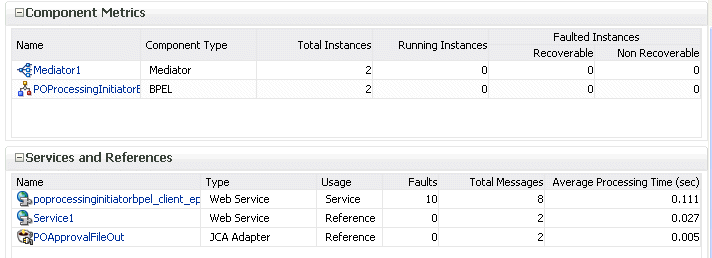
「コンポーネント・メトリック」セクションの「失敗したインスタンス」列には、リカバリ可能およびリカバリ不可のフォルトの件数が表示されます。リカバリ可能なフォルトに関連するコンポーネント・インスタンスは、フォルトと見なされません。このようなインスタンスは、ライフ・サイクルの終わりに達していないため、実行中と見なされます。これらのインスタンスは、「再試行」、「再スロー」、「中断」などのリカバリ・オプションを使用してリカバリできます。このページの「最新のインスタンス」セクションおよび「フォルト・メッセージと拒否メッセージ」ページにはリカバリ可能とリカバリ不可を区別せずにフォルトの件数が表示されるため、このフォルト件数と異なる場合があります。
「コンポーネント・メトリック」セクションの「名前」列で、サービス・コンポーネントをクリックします。選択したサービス・コンポーネントのホーム・ページが表示され、インスタンス、フォルトおよびポリシーに関する具体的な詳細が表示されます。
「サービスと参照」セクションの「名前」列で、サービスまたは参照をクリックします。該当するホーム・ページが表示され、インスタンス、フォルト、ポリシー、拒否メッセージおよびメッセージ・ヘッダー構成プロパティに関する具体的な詳細が表示されます。
|
注意: SOAインフラストラクチャの「インスタンス」タブおよび「フォルト・メッセージと拒否メッセージ」タブを開き、各タブですべてのデプロイ済コンポジットのインスタンスおよびフォルトを監視できます。ここで特定のコンポジットをクリックすると、さらに詳細を表示できます。 |
詳細は、次の各項を参照してください。
ログ・ファイルの表示および検索については、『Oracle Fusion Middleware管理者ガイド』を参照してください